Webpack 基本操作
文章目录
吐槽
- 我在学习Webpack的时候,我看的视屏是Webpack3.0版本,差不多应该是17年的视屏,而现在是Webpack4.0版本,哎呀我去,那区别是真的大,一起步就摔倒,真的是一步一个坑,步步皆是坑,可见这版本之间相差还是蛮大的。其实我也有想过去看Webpack最新教程,但是想想还是算了,应该只是一点点区别而已,鬼知道步步是坑啊,呜呜呜~ 哭辽 ~,就这样我不停百度,把坑都填好了,就这样,我磕磕碰碰的完成了Webpack的学习。当然过程还是学到了很多的。
- 下面就是我根据百度的东西以及自己的见解,写的一个简单的Webpack操作。当然小白的我还是借鉴了一些前辈们的经验,在此谢谢各位前辈们。
概述
前言
我们在开发项目时,会用到很多的静态资源,我们在浏览器,浏览网页时,网页加载的速度就会变慢,而且有很多的文件都是相互依赖的。
- 总结
- 网页加载速度慢, 因为 我们要发起很多的二次请求
- 要处理错综复杂的依赖关系
- 如何解决
- 合并、压缩、精灵图、图片的Base64编码
- requireJS、也可以使用webpack可以解决各个包之间的复杂依赖关系
webpack是什么呢
webpack 是前端的一个项目构建工具,它是基于 Node.js 开发出来的一个前端工具
- 借助于webpack这个前端自动化构建工具,可以完美实现资源的合并、打包、压缩、混淆等诸多功能。
- 下图:看左边许多的文件,文件与文件之间又存在关系,经过webpack打包之后,就形成了右边的样子,文件少,还无依赖。
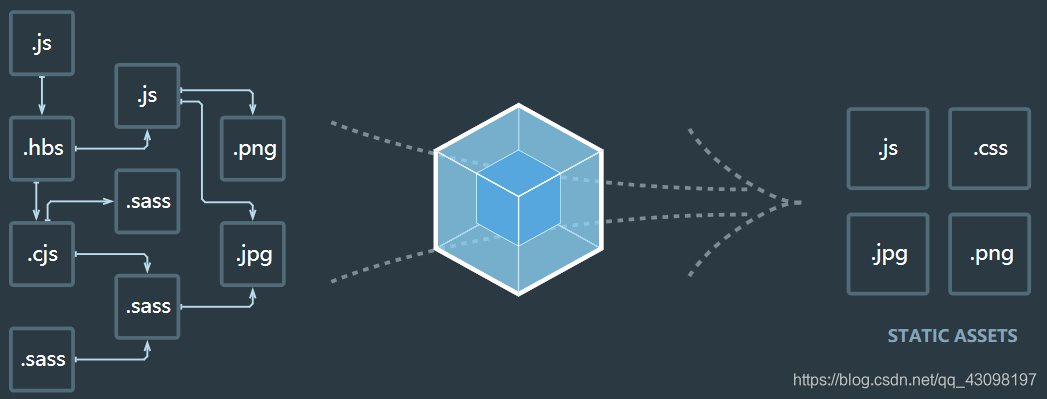
- 从图中我们可以看出,Webpack 可以将多种静态资源 js、css、less 转换成一个静态文件,减少了页面的请求。
- webpack中文网
Webpack的安装
- 运行
npm i webpack -g全局安装webpack,这样就能在全局使用webpack的命令 - 在项目根目录中运行
npm i webpack --save-dev安装到项目依赖中
项目初始化
- 创建如下目录结构
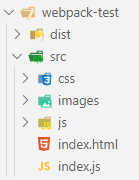
- 初始化项目,会在项目的根目录下生成一个
package.json文件npm init -y - 安装
webpack和webpack-cli(webpack4.0以后需要单独安装)
安装完成后,你会找到npm install webpack webpack-cli --save-devnode_modules\.bin\webpack - 查看
package.json文件
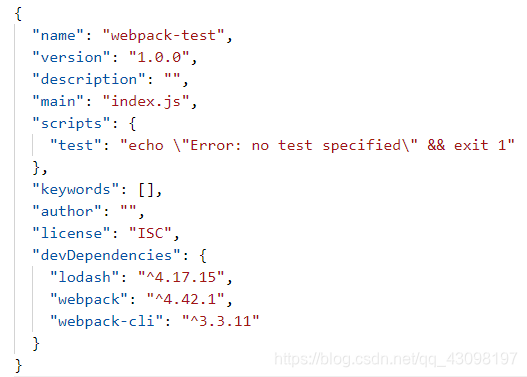
- 编写
index.js,简单写一句输出语句即可console.log("ok");
打包测试
-
输入打包命令
webpack ./src/index.js -o ./dist/bundle.js在webpack4.0以后,打包命令需要加
-o,不然回报如下错误
![[外链图片转存失败,源站可能有防盗链机制,建议将图片保存下来直接上传(img-xuLakBw0-1587518095886)(images/)]](https://img-blog.csdnimg.cn/2020042209183378.png)
-
成功,你会发现 dist 目录下多了一个
main.js的文件
![[外链图片转存失败,源站可能有防盗链机制,建议将图片保存下来直接上传(img-2voKHoYm-1587518095889)(images/)]](https://img-blog.csdnimg.cn/2020042209193255.png)
-
在
index.html中引入 dist 目录下的main.js文件<script src="../dist/main.js"></script> -
打开浏览器后,运行index.html,
F12打开控制台,输出ok就行 -
编写
webpack.config.js文件const path = require('path'); module.exports = { // 配置入口(要打包的文件) entry: path.join(__dirname, './src/index.js'), // 输出文件相关配置 output: { // 配置出口,指定打包好的文件存放路径 path: path.join(__dirname, './dist'), // 要输出的文件名 filename: 'main.js' }, mode: 'development' } -
直接输入
webpack命令即可 -
你或许会遇见下面的黄色警告
![[外链图片转存失败,源站可能有防盗链机制,建议将图片保存下来直接上传(img-waQjGWJj-1587518095893)(images/)]](https://img-blog.csdnimg.cn/20200422092007743.png)
黄色警告:是因为webpack4引入了模式,有开发模式,生产模式,无这三个状态
可以看到末尾并没有生成我们所打包的main.js的信息
黄色部分的警告的意思是,没有设置模式,有开发模式和生产模式两种,webpack.config.js添加属性:mode: 'development'
样式的处理
普通CSS处理
- 首先在CSS目录下新建一个
index.css文件,写点样式body { background-color: green; } - 在
index.js文件中,将css引入import './css/index.css'; - 此时我们打包后,会报下面错误
![[外链图片转存失败,源站可能有防盗链机制,建议将图片保存下来直接上传(img-mCP6X6Kx-1587518095897)(images/)]](https://img-blog.csdnimg.cn/20200422092027498.png)
You may need an appropriate loader to handle this file type,
currently no loaders are configured to process this file.
它的意思是说:没有一个合适的加载器 - 这时我们需要安装第三方
loader加载器- css-loader:用于处理 css 文件,使得能在 js 文件中引入使用;
- style-loader:用于将 css 文件注入到 index.html 中的
<style>标签上; - 安装命令
npm i style-loader css-loader --save-dev
webpack.config.js中,配置第三方匹配规则// 配置第三方模块 module: { // 配置匹配规则 rules: [ { test: /\.css$/, // 匹配以后缀为.css的文件 use: ['style-loader', 'css-loader'] } ] }- test: 是一个正则表达式
- use: 对应处理的 loader 插件名称(处理顺序是从右往左)
- 打包测试
- 可以看到样式已经添加到
<style>标签中了,且背景已经绿了
![[外链图片转存失败,源站可能有防盗链机制,建议将图片保存下来直接上传(img-xO8sfVbl-1587518095900)(images/)]](https://img-blog.csdnimg.cn/20200422092044952.png?x-oss-process=image/watermark,type_ZmFuZ3poZW5naGVpdGk,shadow_10,text_aHR0cHM6Ly9ibG9nLmNzZG4ubmV0L3FxXzQzMDk4MTk3,size_16,color_FFFFFF,t_70)
sass处理
- 在 css 目录中,新建一个
index.scss文件body { div { width: 250px; height: 250px; border: 2px solid #000; margin: 10px; } #a { font-size: 20px; } #b { color: red; } } - 在
index.html中,添加如下<div id="a">aaaaaa</div> <div id="b">bbbbbb</div> index.js引入index.scss文件import './css/index.scss';- 安装
node-sass和sass-loadernpm i node-sass sass-loader --save-dev webpack.config.js,配置module.rules匹配规则{ test: /\.scss$/, use: ['style-loader', 'css-loader', 'sass-loader'] }- 打包测试
- 打开
F12后,已经成功了
(别问我为什么不截效果图,因为效果图…好丑…)
![[外链图片转存失败,源站可能有防盗链机制,建议将图片保存下来直接上传(img-Lxx7maNe-1587518095902)(images/)]](https://img-blog.csdnimg.cn/2020042209210465.png?x-oss-process=image/watermark,type_ZmFuZ3poZW5naGVpdGk,shadow_10,text_aHR0cHM6Ly9ibG9nLmNzZG4ubmV0L3FxXzQzMDk4MTk3,size_16,color_FFFFFF,t_70)
less处理
- 在 css 目录中,新建一个
index.less文件body { div { color: #fff; } } index.js引入index.lessimport './css/index.less';- 安装
less和less-loadernpm i less less-loader --save-dev webpack.config.js中,配置module.rules匹配规则{ test: /\.less$/, use: ['style-loader', 'css-loader', 'less-loader'] }- 打包测试
F12查看,看得出来,成功了
![[外链图片转存失败,源站可能有防盗链机制,建议将图片保存下来直接上传(img-ESzMk9eC-1587518095905)(images/)]](https://img-blog.csdnimg.cn/20200422092125128.png?x-oss-process=image/watermark,type_ZmFuZ3poZW5naGVpdGk,shadow_10,text_aHR0cHM6Ly9ibG9nLmNzZG4ubmV0L3FxXzQzMDk4MTk3,size_16,color_FFFFFF,t_70)
开启 SourceMap
- 先注释掉这些东西
![[外链图片转存失败,源站可能有防盗链机制,建议将图片保存下来直接上传(img-HOcuwe9i-1587518095910)(images/)]](https://img-blog.csdnimg.cn/20200422092140669.png?x-oss-process=image/watermark,type_ZmFuZ3poZW5naGVpdGk,shadow_10,text_aHR0cHM6Ly9ibG9nLmNzZG4ubmV0L3FxXzQzMDk4MTk3,size_16,color_FFFFFF,t_70)
- 在
index.js中
别怀疑,对,就是console.loo("ok");console.loo(),很明显,这个是一个错误的语句。 webpack.config.js中,开启 source-mapmodule.exports = { // ... devtool: 'source-map', // 开启 source-map // ... }webpack.config.js中,module.rule 配置如下rules: [ { test: /\.(sc|sa|le|c)ss$/, use: [ "style-loader", { loader: 'css-loader', options: {sourceMap:true} }, { loader: 'sass-loader', options: {sourceMap: true} }, { loader: 'less-loader', options: {sourceMap: true} } ] } ]- 打包测试,打包信息多了条信息,在
dist目录下,多了个main.js.map文件,这个文件里面是映射的对应关系
![[外链图片转存失败,源站可能有防盗链机制,建议将图片保存下来直接上传(img-7ITUUDGC-1587518095913)(images/)]](https://img-blog.csdnimg.cn/20200422092201225.png)
- 可以发现,具体的报错信息以及定位,一目了然
![[外链图片转存失败,源站可能有防盗链机制,建议将图片保存下来直接上传(img-rFURFEOW-1587518095916)(images/)]](https://img-blog.csdnimg.cn/20200422092211832.png)
- 来看看CSS的
![[外链图片转存失败,源站可能有防盗链机制,建议将图片保存下来直接上传(img-GsZq3LsG-1587518095921)(images/)]](https://img-blog.csdnimg.cn/20200422092221830.png?x-oss-process=image/watermark,type_ZmFuZ3poZW5naGVpdGk,shadow_10,text_aHR0cHM6Ly9ibG9nLmNzZG4ubmV0L3FxXzQzMDk4MTk3,size_16,color_FFFFFF,t_70)
处理图片
- 安装
url-loader和file-loadernpm i url-loader file-loader --save-dev webpack.config.js中,配置module.rulesrules: [ { test: /\.(png|jpg|gif|bmp|jpeg)$/, use: ['url-loader'] } ]- 给页面中
#a添加一张背景图 - 打包测试
- 查看元素,你会看到一串 Base64 的字符串
data:image/jpeg;base64,/9j/4AAQSkZJRgABAQAAAQABAAD/2wBDAAEBAQEBAQEB ... FFFABRRRQB/9k= - 关于
url-loader的一些参数use: ['url-loader?limit=53251&name=[hash:8]-[name].[ext]']- limit:当图片大小,大于指定字节数时,就不会转为base64字符串
- [hash]: 哈希值,共32位
- [name]: 使用原来名称
- [ext]: 使用原本后缀
安装 webpack-dev-server
- 作用:我们每次只要把文件修改一下,就需要进行重新打包,这样非常麻烦,而
webpack-dev-server就是为此诞生的。 - 安装
npm i webpack-dev-server --save-dev - 打开
package.json,配置scripts,如下
key可以随意,你可以直接写成"scripts": { // ... "webpack-dev-server": "webpack-dev-server" // ... },dev,我这样写,也仅仅只是随便记住这个单词,哈哈。 - 运行
npm run webpack-dev-server - 你会看到这两条信息
i 「wds」: Project is running at http://localhost:8080/ i 「wds」: webpack output is served from /- 第一条:项目运行地址
- 第二条:输出文件的位置在
/下,也就是项目根目录下
- 修改
index.js中的代码,重新刷新浏览器(不用重新打包),也发现没有任何效果,那是因为输出文件被放到项目根目录下了
修改main.js引入路径<!-- 开启 webpack-dev-server 后,输出文件在 项目根目录下 --> <script src="../main.js"></script> - 修改
webpack-dev-server配置"scripts": { // ... "webpack-dev-server": "webpack-dev-server --open --port 8888 --contentBase src --hot" // ... },- open:自动打开浏览器
- port:修改端口号
- contentBase:指定项目运行根目录
- hot:启用热更新
- 修改完成后,重新打包即可看到效果
webpack-dev-server的第二种配置方式(了解)
webpack.config.js中,module.exports 配置属性devServer: { open: true, port: 8888, contentBase: 'src', hot: true // 启用热更新的第一步 }- 启用热更新第二步,
webpack.config.js中,顶部引入const webpack = require('webpack'); - 启用热更新第三步,
webpack.config.js中,module.exports配置属性plugins: [ // 创建热更新的模板对象 new webpack.HotModuleReplacementPlugin() ]
JavaScript 处理
-
有些时候,我们写的ES6代码,浏览器并不支持,所以需要将ES6的代码,转为更低级的,浏览器可以识别的。
-
index.js编写一段ES6代码class Person { static info = { name: '小灵', age: 17 } } console.log(Person.info); -
安装相关包
cnpm i babel-loader @babel/core @babel/preset-env -D cnpm i @babel/plugin-proposal-class-properties -D -
webpack.config.js配置如下,配置module.rulesrules: [ { test: /\.js$/, use: { loader: 'babel-loader', options: { presets: ['@babel/preset-env'], plugins: ['@babel/plugin-proposal-class-properties'] } }, exclude: /node_modules/ } ]options这一块可以移到项目根目录的.babelrc文件{ "presets": ["@babel/env"], "plugins": ["@babel/proposal-class-properties"] }
-
执行 npm run webpack-dev-server
vue 组件处理
- 安装
vue-loader和vue-template-compilercnpm i vue vue-loader vue-template-compiler -D index.js导入Vueimport Vue from 'vue';- 因为导入的Vue,功能不完善,只提供了 runtime-only 的方式,默认是导入
dist/vue.runtime.common.js的,所以需要修改一下- 直接修改路径
import Vue from '../node_modules/vue/dist/vue.js' - 也可以在
webpack.config.js中添加如下(推荐)module.exports = { // ... resolve: { alias: { "vue$": "vue/dist/vue.js" } } // ... }
- 直接修改路径
webpack.config.js中,在vue-loader 15.*之后,要添加如下const vueLoaderPlugin = require('vue-loader/lib/plugin');webpack.config.js中,plugins 配置如下module.exports = { // ... plugins: [ new vueLoaderPlugin() ] // ... }- 创建
App.vue组件
注意:在.vue组件中,只能有<template>、<script>、<style>三样标签<template> <h1>App 组件</h1> </template> <script> </script> <style> </style> webpack.config.js中,module.rules 配置属性rules: [ {test: /\.vue/, use: 'vue-loader'} ]index.html添加如下<div id="app"></div>- 导入
index.js中导入App.vue组件import App from './js/App.vue'; index.js中,创建Vue实例对象var vm = new Vue({ el: '#app', render: function(createElements) { return createElements(App); } });- [Vue warn]: Cannot find element: #app
- 是因为页面还没加载完,所以找不到此元素,我们直接把
<script>引入放到低端即可
- 是因为页面还没加载完,所以找不到此元素,我们直接把
路由 router
- 安装
vue-routercnpm i vue-router -D index.js如下import Vue from 'vue'; import VueRouter from 'vue-router' // 手动安装 VueRouter Vue.use(VueRouter); // 导入 login 组件 import login from './js/login.vue' // 创建路由对象 var router = new VueRouter({ routes: [ {path: '/login', component: login} ] }); var vm = new Vue({ el: '#app', render: els => els(App), router });
export default 和 export
ES6中的导入和导出
- 导入:
- import 模块名称 from 模块标识符
- import 路径
- 导出:
- export default
- export
- 注意:
- export default 此方式导出,外部可以使用任意变量接收
- export default 同一个模块中,只允许导出一次
- export 此方式导出,外部必须严格按照导出的指定的变量名接收
- export 外部使用 { 导出的变量名, … } 的形式接收
- export 外部可以设置别名:{ 导出的变量名 as 别名, … }
Node的导入和导出
- 导入:
- var 名称 = require(模块标识符)
- 导出:
- module.exports
- exports
组件中style标签的 lang 属性 和 scope 属性
- lang:指定CSS的语言,可以是sacc,scss,less等
- scope:不写,则默认样式为全局,反之则局部,它的原理是利用属性选择器
html-webpack-plugin 插件
- 安装
cnpm i html-webpack-plugin -D webpack.config.js引入const htmlWebpackPlugin = require('html-webpack-plugin');webpack.config.js,module.plugins配置如下plugins: [ // 在内存中生成一个 HTML 插件 new htmlWebpackPlugin({ // 指定模板页面 template: path.join(__dirname, './src/index.html'), // 指定生成的文件名 filename: 'index.html' }) ],- 打包测试之后,在浏览器中,控制台中,会发现有以
VM开头的文件
杂七杂八
本篇源码
链接:https://pan.baidu.com/s/19nKuINk3C_-f3lfpRRUyrw
提取码:y158
import找包的规则:
- 找项目根目录中有没有node_modules的文件夹
- 在node_modules 中根据包名,找对应的文件夹
- 在文件夹中,找到一个叫做 package.json 的包配置文件
- 在package.json中,找到main属性,属性值是这个包在被加载时的入口文件
